Obs!: Vi ønsker å gi deg det nyeste hjelpeinnholdet så raskt som mulig, på ditt eget språk. Denne siden er oversatt gjennom automatisering og kan inneholde grammatiske feil eller unøyaktigheter. Formålet vårt er at innholdet skal være nyttig for deg. Kan du fortelle oss om informasjonen var nyttig for deg nederst på denne siden? Her er den engelske artikkelen for enkel referanse.
Eksterne apper-koblinger er koblinger i filer som er lastet ned fra Internet t eller andre potensielt usikre plasseringer som kan åpne eksterne programmer som inneholder virus, ormer eller annen skadelig program vare. En hyperkobling i en fil du har lastet ned, kan potensielt skade data maskinen ved å sende utilsiktet informasjon til en ekstern part. Når filer med eksterne app-koblinger åpnes i Visio, kan sikkerhets tiltak fremtvinges både på gruppe nivået og bruker nivået for å beskytte deg mot trusler.
Slik åpner du Visio-filer med eksterne apper-koblinger
Visio varsler deg om filer med eksterne apper-koblinger, og vil deaktivere disse koblingene av sikkerhets hensyn. Hvis du vet at denne filen er fra en pålitelig kilde, kan du velge å slå på koblinger til eksterne apper for den bestemte filen du har åpnet.
Du kan slå på koblinger til eksterne apper på tre måter:
-
Fra den gule linjen som vises når du har åpnet filen, velger du Aktiver eksterne app-koblinger. Visio husker denne innstillingen og ber deg ikke om å slå på koblinger til eksterne apper neste gang du åpner denne filen.

-
Fra dialog boksen sikkerhets varsel som vises når du velger en ekstern app-kobling, velger du Tillat denne koblingen for å åpne den bestemte koblingen eller Ja for å aktivere alle eksterne apper-koblinger i filen for den gjeldende økten.
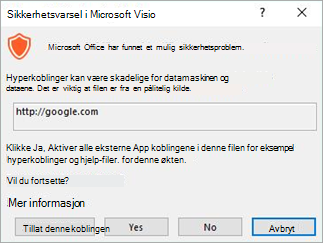
-
Du kan også slå på eksterne apper-koblinger som standard på visse typer filer ved å endre innstillingene i klarerings senteret. Se delen koblings innstillinger for ekstern app nedenfor hvis du vil ha mer informasjon om hvordan du endrer dem.
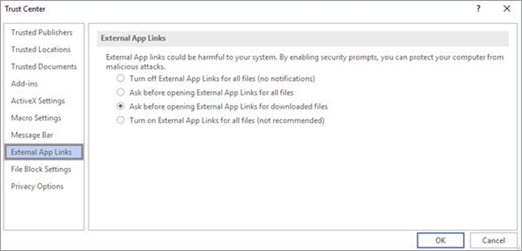
Vise eller endre eksterne app-koblinger i klarerings senteret
Du kan vise eller endre eksterne innstillinger for app-koblinger i klarerings senteret. Hvis du gjør endringer, starter eller deaktiveres muligheten til å opprette klarerte dokumenter som beskytter data maskinen og organisasjonens nettverk mot potensielt skadelig kode i aktivt innhold.
-
I Visio-appen velger du Alternativerfor fil >.
-
Velg klarerIngs senter innstillinger for _GT_ Trust Centeri boksen alternativer for Visio.
-
Velg eksterne app-koblinger i klarerings senteret, og velg alternativet som passer for deg. Se nedenfor hvis du vil ha mer informasjon om disse innstillingene.
Innstillinger for ekstern app-koblinger
-
Slå av eksterne apper-koblinger for alle filer (ingen varsler) – ingen eksterne app-koblinger vil bli åpnet fra noen av Visio-filene dine.
-
Spør før du åpner eksterne apper-koblinger for alle filer – hver gang du prøver å åpne en kobling for en ekstern app, vises dialog boksen sikkerhets Advarsel for å bekrefte at du vil åpne koblingen.
-
Spør før du åpner eksterne apper-koblinger for nedlastede filer (standard alternativet) -hver gang du prøver å åpne en ekstern app-kobling fra en nedlastet fil, vises dialog boksen sikkerhets Advarsel for å bekrefte at du vil åpne koblingen.
-
Slå på koblinger for eksterne apper for alle filer (anbefales ikke) – alle eksterne app-koblinger i alle filer åpnes når de velges uten sikkerhets advarsel.










